
スターエッグのご利用ガイド
アカウント登録
スターエッグとしてのアカウント登録の手順についてご紹介します。-
1
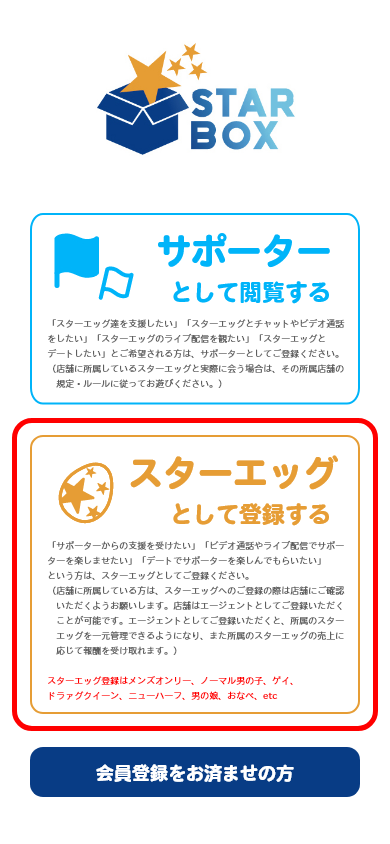
はじめてアプリを起動すると、こちらの画面が表示されますので、「スターエッグとして登録する」を選択してください。
- 2
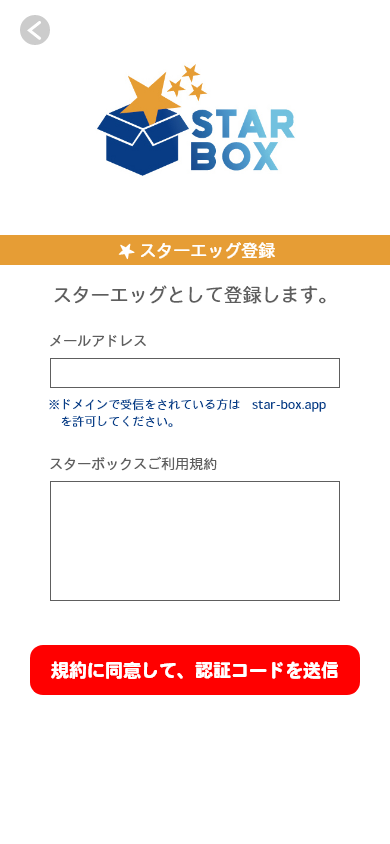
続いてメールアドレスを入力してください。
- 3
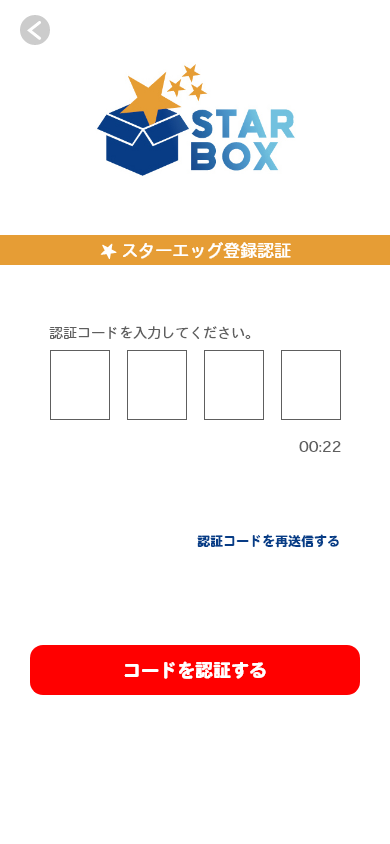
入力頂いたメールアドレス宛に認証コードが送信されます。届きました認証コードを入力してください。
- 4
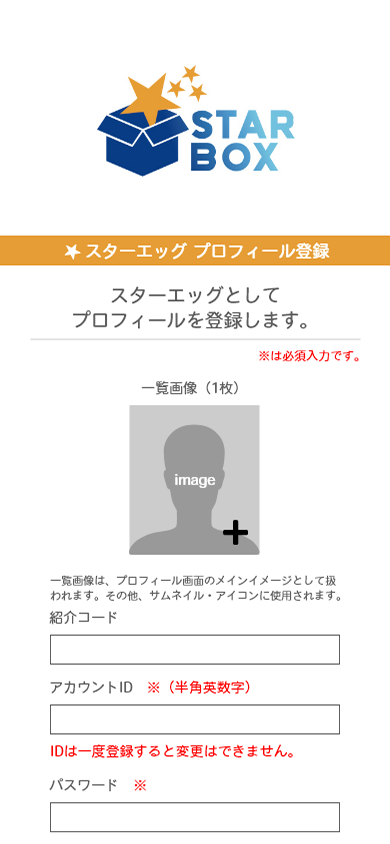
続いてプロフィールの登録を行います。たくさんの方に興味もってもらえるようなプロフィールにしましょう!
- 5
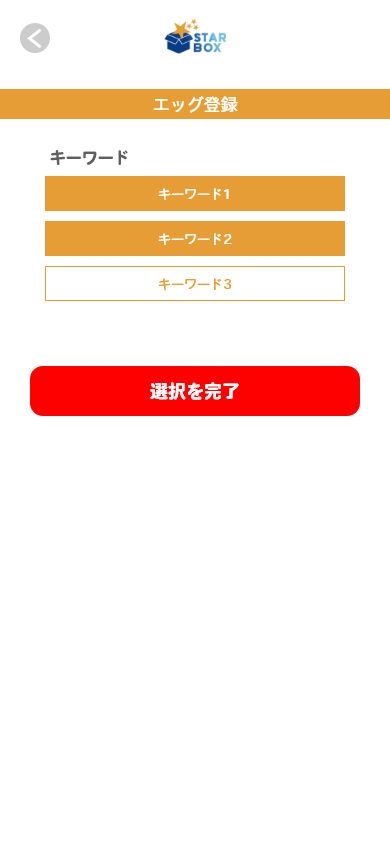
プロフィールに、おすすめキーワードを選択することもできます。選択いただくことで、よりサポーターからの検索にヒットしやすくなります。※選択頂いたキーワードは自己PR文章内に追加されます。
- 6
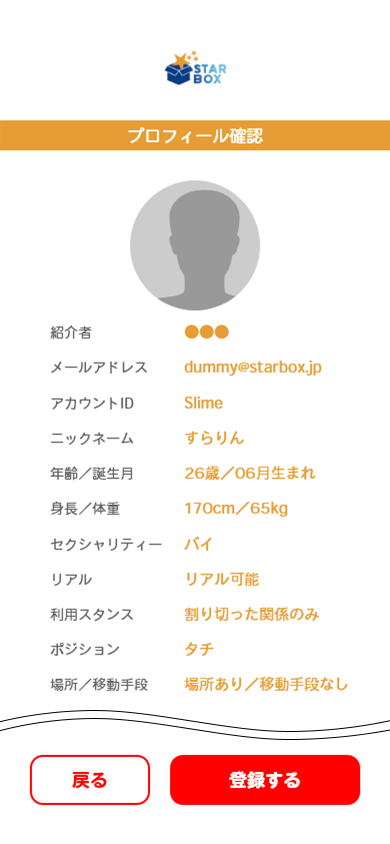
入力頂いたプロフィール内容に問題なければ最後に「登録する」ボタンを押してください。登録が完了しましたらホーム画面へと遷移しますので、引き続きスターボックスをお楽しみください♪
チャットへの返信方法
サポーターへのチャットの返信手順についてご紹介します。-
1
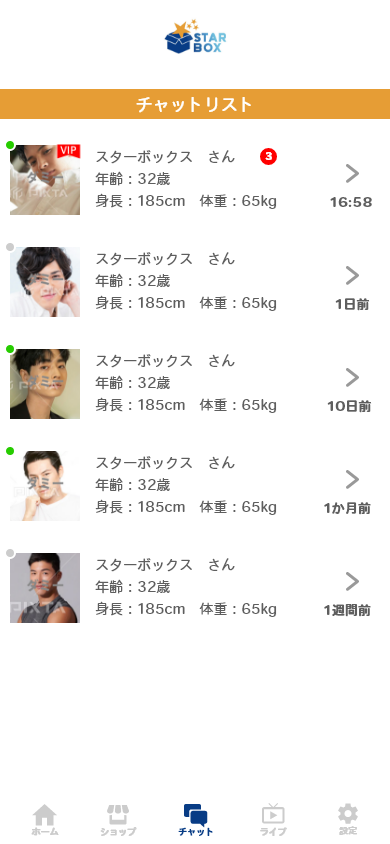
チャットリストから新着チャットを確認できます。
- 2

チャット画面では返信はもちろん、現在地や撮影写真、画像、ギフトを送ることができます。
- 3
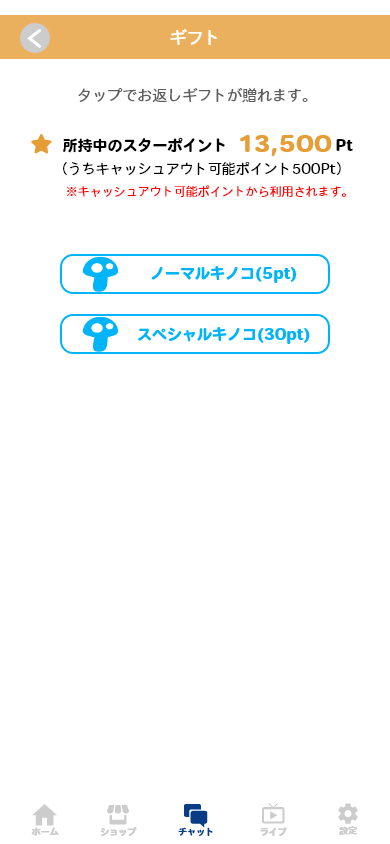
ギフトの贈り方は、②のチャット画面からギフトアイコンをタップし、一覧の中から気に入ったギフトを贈ることができます!注目度UP!!
- 4
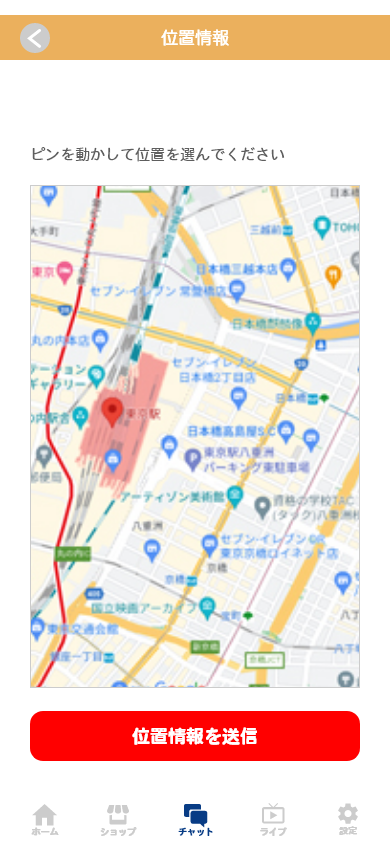
待ち合わせなどに便利な、位置情報を送ることもできます!位置情報アイコンをタップして、ピンを動かすと位置情報を送ることができます。
2ショットライブチャットのはじめ方
2ショットライブチャットのはじめ方についてご紹介します。-
1
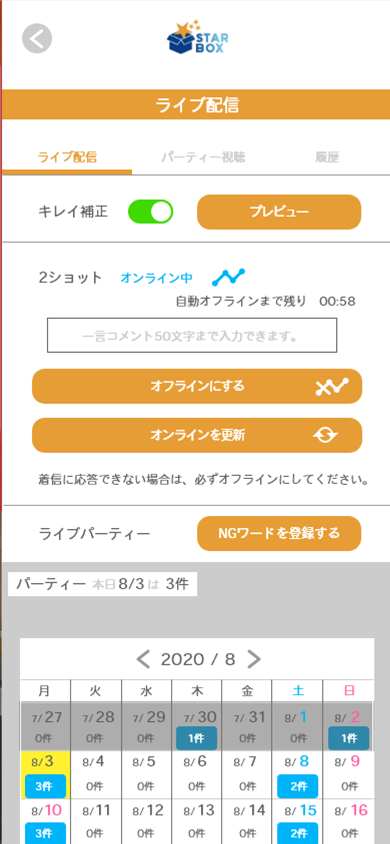
まずライブ配信メニューから「オンラインにする」を選択し、オンライン状態(2ショット待機中)にしましょう!!オフライン状態ではサポーターからの着信を受け付けることができなくりますので、2ショットライブをお楽しみ頂く場合は、オンライン状態にしましょう。
-
2
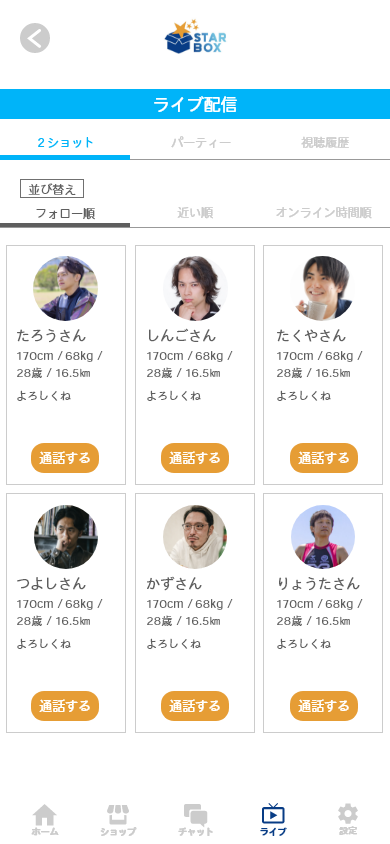
サポーターの関心を引くためにも、一言コメントを入力することをオススメします!入力された場合、サポーター側にはこのように表示されます。(よろしくねの部分)※一言コメントを入力後、「オンラインにする」を選択することで反映されます。
-
3
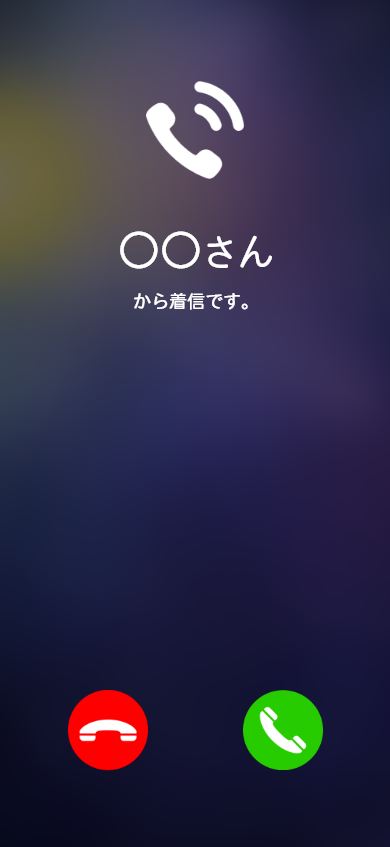
オンライン状態であれば、サポーターから着信を受信できますので、受話ボタンをタップすると2ショットライブ画面に移動します。
- 4

2ショットライブが始まると、このような画面になります。ビデオタブで「キレイ補正」や「モザイク設定」、画面切替えができます。(フラッシュは外側カメラの場合のみ表示されます。)2人だけの素敵な空間をお楽しみ頂けます♪
- 5

モザイク中は、右上の「モザイクサイズ調整」でモザイクをかける位置やモザイクの範囲の変更ができます。
- 6
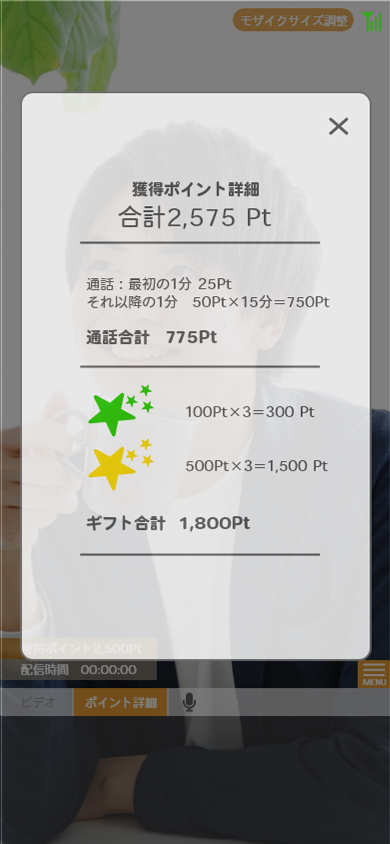
「ポイント詳細」タブで獲得ポイントの詳細を確認できます。
- 7
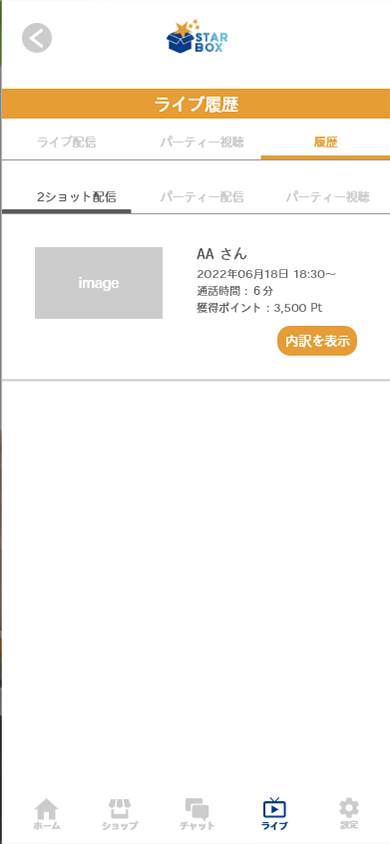
ライブ終了後は、ライブ履歴画面から詳細を確認できます。
パーティーライブチャットのはじめ方
パーティーライブチャットの登録からはじめ方についてご紹介します。-
1
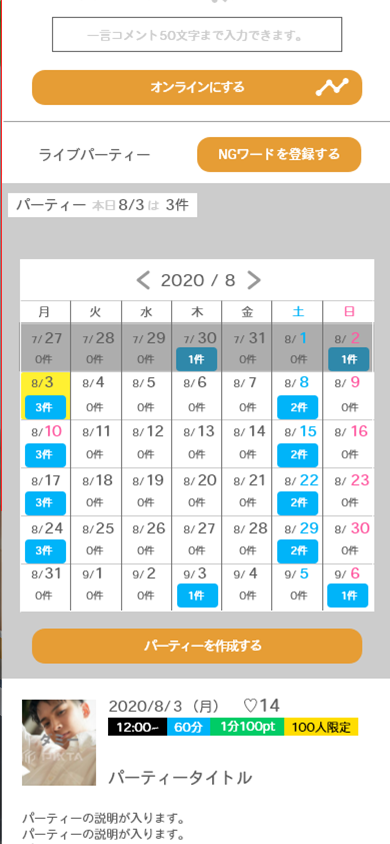
まずはライブ配信の登録を行います。ライブ配信メニューを選択、ライブパーティー欄のカレンダーから配信予定の日付を選択し、「パーティーを作成する」を選択してください。
- 2
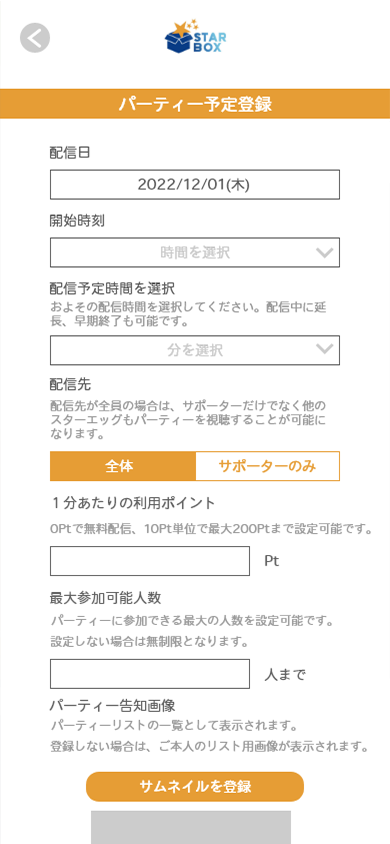
ライブ配信に関する必要項目を入力して登録します。配信のタイトルや概要、配信時間を入力してください。また、入室人数に制限をかけたい場合は、人数を入力してください。サムネイル画像を登録することも可能です!関心を引く内容を登録しよう♪
- 3
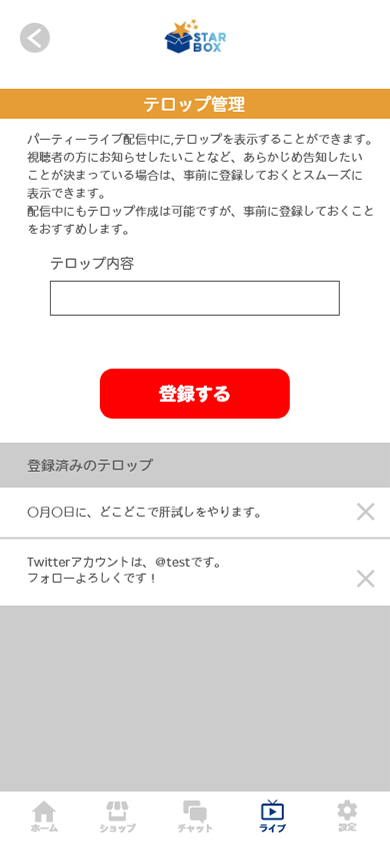
パーティーライブ配信中にテロップを表示することができます。視聴者さんへのお知らせや告知などにご活用頂けます。配信中の登録も可能ですが、事前に登録頂くことで配信準備がスムーズになります。
- 4
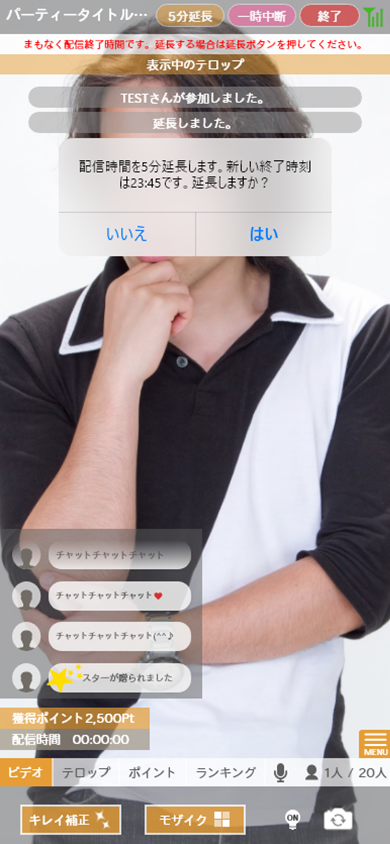
ライブ配信中の画面です。入室時のポップアップや送られたチャット、ギフトの通知に気を配りながら、みんなと一緒に盛り上がりましょう♪配信時間は、5分単位で延長できます。また配信中は、一度退室することも可能です。パーティーを途中で中止する場合は、終了を選択してください。表示されるメニューは2ショットライブに加え、視聴者からのギフトランキングが表示されます!
- 5
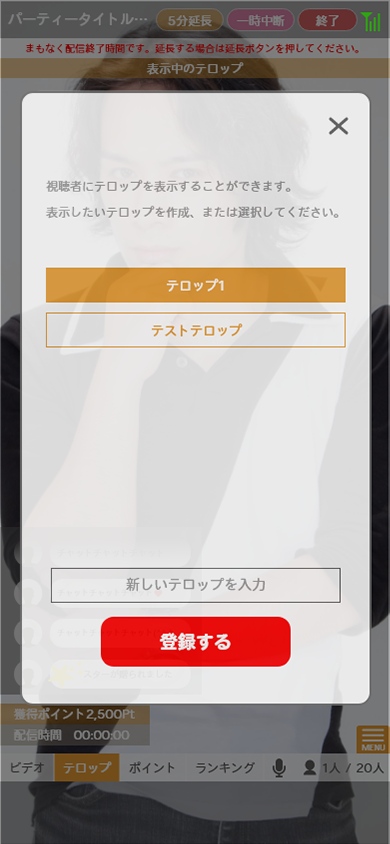
「テロップ」タブを選択することで、配信中でもテロップの登録できます。視聴者の画面に表示するには、登録されたテロップ一覧から選択することで表示されます。
- 6
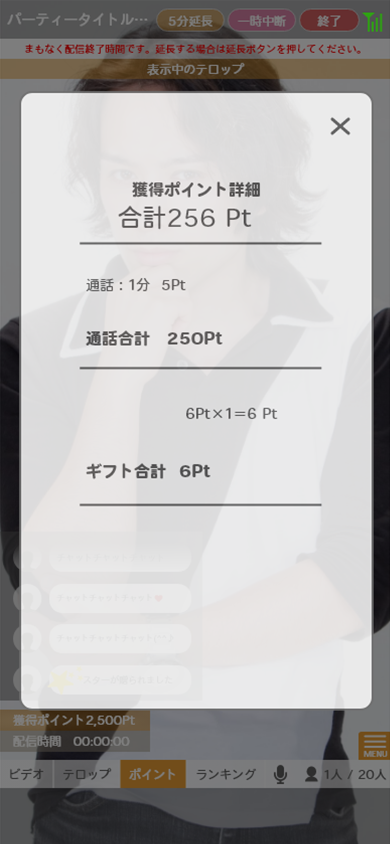
「ポイント」タブから獲得ポイントの詳細を確認できます。
- 7

「ランキング」タブから現在の視聴者ギフトランキングが確認できます。ランカーさんには、より一層の感謝を伝えましょう☆
- 8
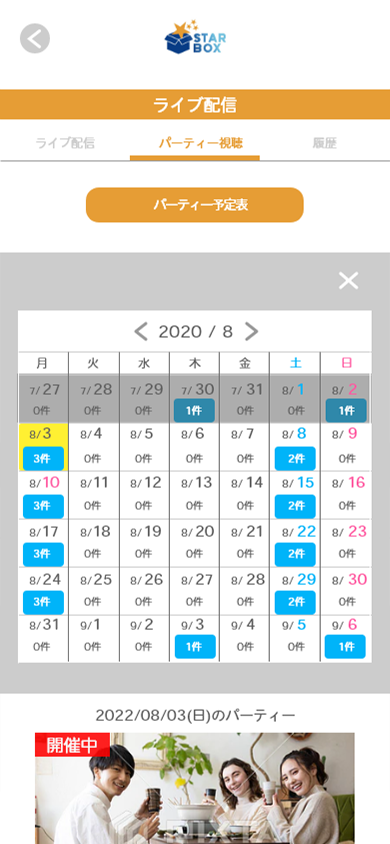
ライブ配信だけでなく、他のスターエッグが開催しているライブ配信を視聴することもできます!パーティー視聴メニューのカレンダーから当日開催されるライブ配信を検索できます。
- 9
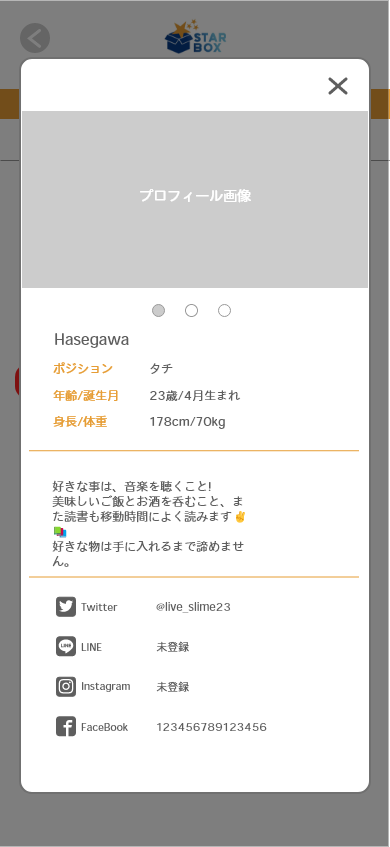
配信されるスターエッグのプロフィールを確認することもできます。パーティーライブリストの「プロフィール表示」を選択することで、確認できます。人気のスターエッグと、ライブを一緒に盛り上げよう♪
獲得ポイントの払い出し方法
獲得ポイントの払い出し方法ついてご紹介します。-
1
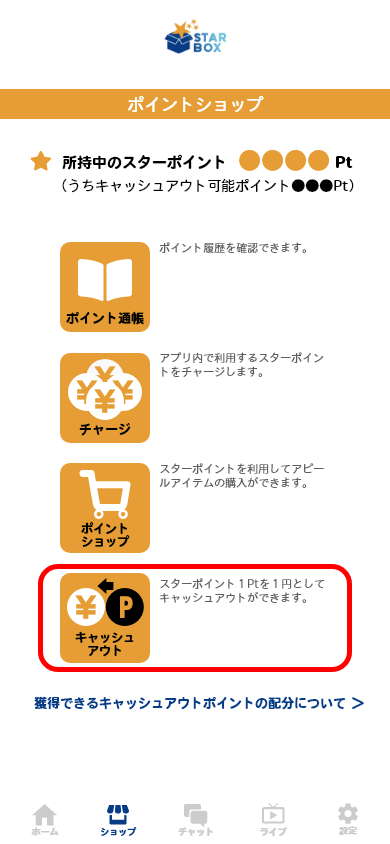
「ショップ」メニューからキャッシュアウトを選択してください。
-
2
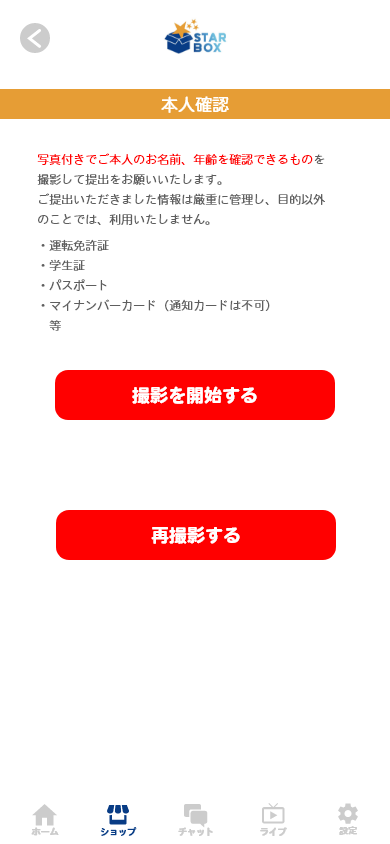
払い出しには本人確認、口座登録の登録が必要です。まずは、本人確認書類をご提出ください。
※運営側にて審査・承認を行います。 - 2
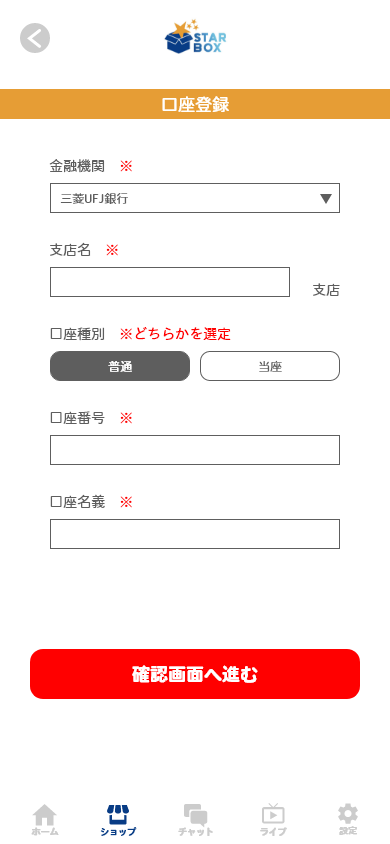
承認後、振込口座の登録が可能になりますので、ご登録ください。
- 3
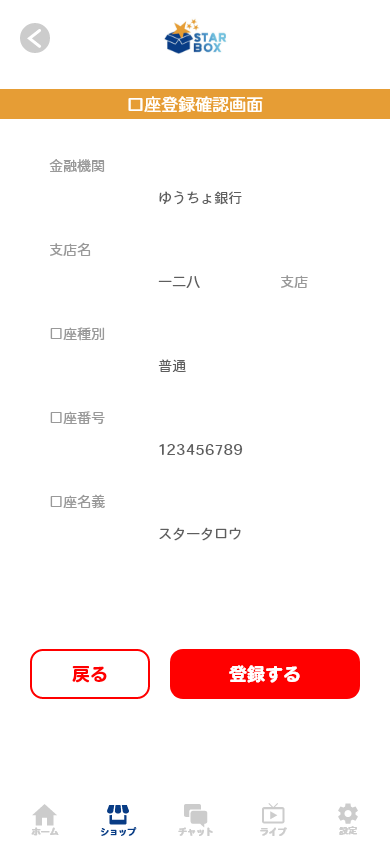
口座情報に問題ないことを確認できましたら、「登録する」をタップしてください。
- 4
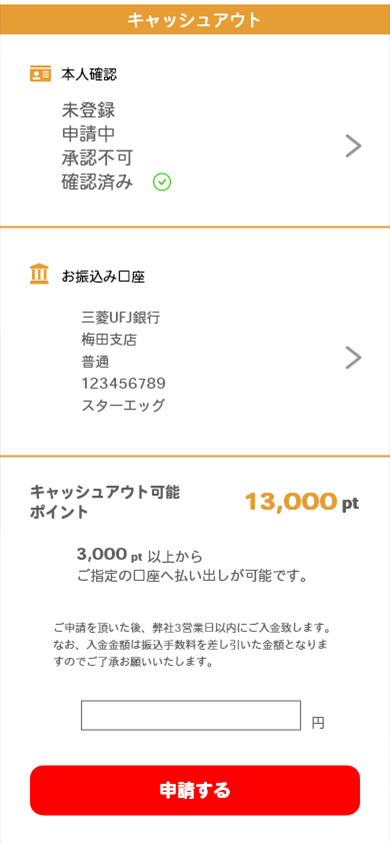
本人確認・口座登録が完了後、払い出し申請が可能になります。払い出し可能ポイント内で入力、申請してください。※申請後、3営業日以内に弊社からご入金致します。
- 5
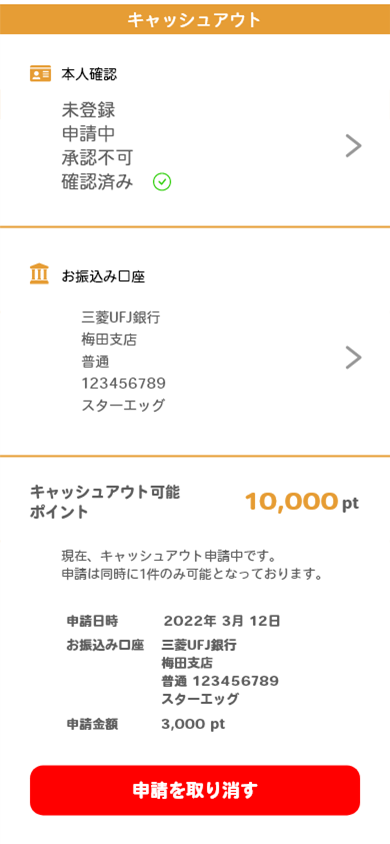
また、申請は同時に1件のみとなっております。申請を取り消す場合は、「申請を取り消す」をタップして、取り消してください。
- 6
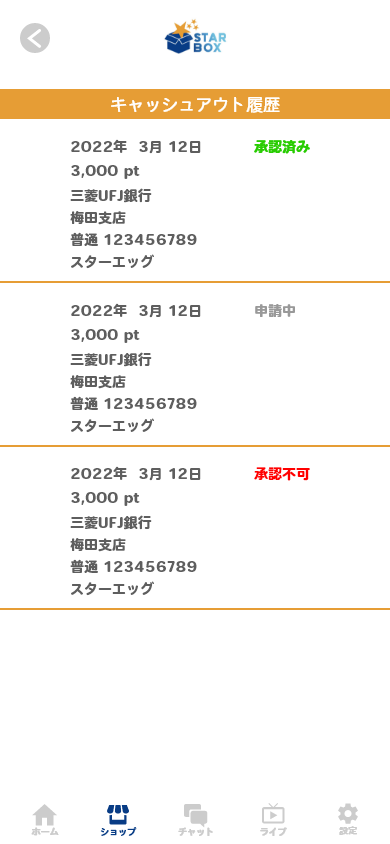
申請状況、払い出し後の履歴は、「キャッシュアウト履歴」をタップすることで確認ができます。
配信でやってはいけない事
下記項目をお守りいただけなかった場合、アカウントを停止させていただく場合がございますのでご注意ください。
- カラオケの音源や映像の使用
カラオケの音源及び映像は著作物に該当し、カラオケ音源を使用して歌っている映像の配信及びカラオケ映像が映り込んだ配信は違法になります。
- テレビやビデオ等の音源や映像の使用
テレビ(地上波)やビデオ(DVD・ブルーレイ、動画配信)等の映像及び音源は著作物に該当し、配信映像に使用することは出来ません。
意図せずライブ配信映像内にそれらの映像・音源が入り込んだ場合も著作権侵害となりますのでご注意ください。 - 車両運転中の配信
自動車、バイク、自転車等の運転中の配信は、運転業務の支障となる為おやめください。
自身が運転者でない場合も運転者の運転の妨げになる惧れがありますのでご遠慮ください。 - 配信中の放置・寝落ち
配信中の放置は視聴者へ多大な迷惑をかけることとなりますのでおやめください。
また寝落ち・泥酔などによる意識のないままの配信は、個人情報などが拡散されてしまう惧れがあります。
配信中に席を外す場合は配信を一時停止、長時間離れる場合は配信を終了させてください。
また飲酒は控えめにし、寝落ちしないよう心がけていただくようお願いします。 - 視聴者の意にそぐわない内容の配信
視聴者の主な視聴目的は配信者の言動・行動・行為を視聴することですので、 ずっと風景や壁だけを映すといった配信はおやめください。
またパーティー配信に於いて、予告内容と著しく異なる内容の配信はご遠慮ください。 - 危険な内容の配信
火や刃物などを使用した危険な内容、酒類の一気飲みなど出演者の身に危険が及ぶ内容、危険な場所での度胸試しのような内容の配信はおやめください。
火や刃物を使用する場合、料理や焚火、バーベキューは問題ありませんが、包丁を振り回す、必要以上に火を煽るなどの行為は危険な内容と見做します。 - 不快な内容の配信
糞尿、血液、内臓・不快害虫の描写や、生物の殺害・解体(一般的な料理を除く)など不快に感じられる映像の配信はおやめください。
- 誹謗中傷・名誉棄損
他社を誹謗・中傷もしくは侮辱する配信、他人の名誉や信用を傷つける配信はおやめください。
※その他、利用規約にも規定しております内容もご確認ください。